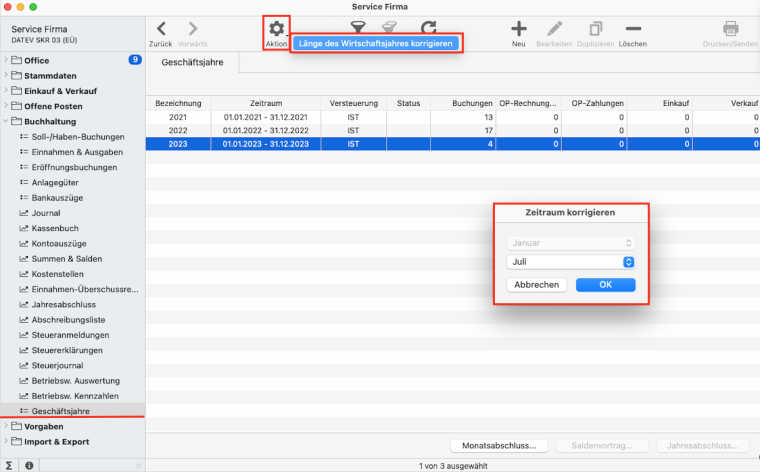Kontor / Buchhaltung - Arbeiten rund um Eröffnung, Abschluss, Jahreswechsel, BWA, Kostenstellen, Geschäfsjah.
Buchhaltung - Eröffnung & Abschluss-Arbeiten für Bilanz und Erfolgsrechnung Methode
In shakehands Kontor stehen Ihnen umfangreiche Auswertungsmöglichkeiten für Ihre Buchhaltung zur Verfügung – vom Erstellen des Jahresabschlusses über die Gewinnermittlung bis hin zur betriebswirtschaftlichen Auswertung.
Beginnen wir mit den Wichtigsten:
Wenn Ihre Firma zum Betriebsvermögensvergleich (Bilanz und Erfolgsrechnung oder BV) verpflichtet ist, können Sie mit shakehands Kontor einfach und bequem sowohl Ihre Eröffnungs- als auch Ihre Schlussbilanz erstellen. Jederzeit können Sie auch Zwischenbilanzen oder Teilerfolgsrechnungen auf Knopfdruck für provisorische Abschlüsse erstellen.
Arbeiten Sie mit der Gewinnermittlung nach Einnahmen-Überschuss-Rechnung (Milchbüchli-Variante), unterstützt Sie shakehands Kontor dabei Sie finden hier die notwendigen Beschreibungen.
Beginnen wir mit den Grundlagen:
Eröffnungsbuchungen erfassen
Damit Sie mit der BV den Gewinn/Verlust ermitteln können muss eine Eröffnungsbilanz als erstes gebucht werden. Erfassen Sie im Buchungsdialog Eröffnungsbuchungen die Eröffnungsbilanz.
Dies muss für die erste Eröffnungsbilanz von Hand erfolgen. Ab dem zweiten Buchungsjahr, können Sie mit der Funktion Saldenvortrag oder Jahresabschluss die Eröffnungsbuchungen automatisch im Bereich Geschäftsjahre über das System erfassen.
Eröffnungsbilanz
Die Eröffnungsbilanz stellt alle Eröffnungsbuchungen in einer Auswertung zur Verfügung. Die Eröffnungsbilanz muss ausgeglichen sein. Also alle Salden der Aktivkonti müssen der Summe der Passikonti entsprechen. Haben Sie eine Differenz ist dies der Gewinn/Verlust, welcher in der Eröffnungsbilanz auf das Gewinn/Verlustkonto z.B. Konto 2990 gebucht werden muss.
Eröffnungsbilanz erstellen
Ihr Geschäftsjahr beginnt immer mit einer Eröffnungsbilanz, die Aufschluss über Vermögen und Verbindlichkeiten Ihrer Firma gibt.
Hierbei sind folgende Fälle zu unterscheiden:
- Sie haben Ihr Unternehmen gerade bei neugegründet: Im ersten Geschäftsjahr ergibt sich die Eröffnungsbilanz aus den Eröffnungswerten der Bestandskonten. Sie müssen diese Eröffnungsbuchungen manuell erfassen.
- Ihr Unternehmen besteht schon länger als ein Jahr und Sie haben shakehands Kontor genutzt: Die Eröffnungsbuchungen des neuen Geschäftsjahres werden automatisch beim Erstellen des Jahresabschlusses für das abgelaufene Geschäftsjahr getätigt. Alternativ können Sie jederzeit einen Saldenvortrag erstellen. Oder diese von Hand erstellen.
- Ihr Unternehmen besteht schon länger als ein Jahr und Sie haben bisher ein anderes Buchhaltungsprogramm genutzt: Sie müssen die Eröffnungsbuchungen manuell erfassen.
Wenn Sie innerhalb eines Geschäftsjahres von einem anderen Buchhaltungsprogramm auf shakehands Kontor Office umsteigen, müssen Sie nach dem Erfassen der Eröffnungsbuchungen auch die Verkehrszahlen des laufenden Geschäftsjahres in shakehands Kontor importieren.
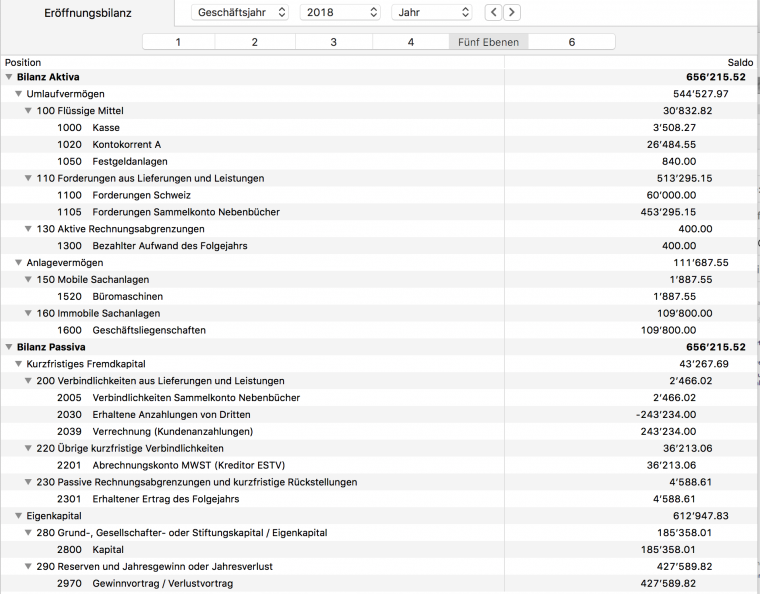
Voraussetzung:
- Sie haben die Eröffnungsbuchungen für das Geschäftsjahr erfasst.
So erstellen Sie die Eröffnungsbilanz:
- Klicken Sie im Navigator auf Buchhaltung>Eröffnungsbilanz.
- Wählen Sie im Filter das Geschäftsjahr aus. Die Eröffnungsbilanz wird angezeigt.
- Über die Registerkarten 1 bis 6 können Sie die Tiefe der Darstellung auswählen.
Filtern Sie die Ansicht nach Bedarf:
Festschreibstatus: Wählen Sie aus, ob nur die erfassten, nur die festgeschriebenen oder alle Buchungen angezeigt werden sollen.
Konten anzeigen: Ab der 4. Ebene können die einzelnen Buchungskonten ein- oder ausgeblendet werden.
Konten mit 0-Saldo unterdrücken: Es werden nur Konten angezeigt, deren Saldo einen anderen Wert als 0 ergibt. Diese Option wirkt sich nur aus, wenn die Option Konten anzeigen aktiviert ist.
Gruppen ohne Bewegung unterdrücken: Es werden nur Gliederungspunkte (Gruppen) angezeigt, in denen Konten mit Bewegungen vorhanden sind. Wenn in einer Gruppe Konten enthalten sind, deren Gesamtsaldo 0 ergibt, dann wird die Gruppe trotzdem dargestellt.
Vorjahreswerte anzeigen: Blendet eine weitere Spalte mit den Werten des Vorjahres ein.
0,00-Anzeige unterdrücken: Zur besseren Übersicht bleibt bei einem 0-Saldo die Zeile in der Spalte Saldo leer.
Klicken Sie in der Toolbar auf Drucken, um die Eröffnungsbilanz als PDF-Dokument oder auf Ihrem lokalen Drucker auszudrucken.
Salden vortragen
Ihr Geschäftsjahr beginnt immer mit einer Eröffnungsbilanz, welche mit der Schlussbilanz des vergangenen Jahres übereinstimmen muss. In shakehands Kontor können Sie dazu mit einem Saldenvortrag die Endsalden bestimmter Konten als Eröffnungswerte in das nachfolgende Geschäftsjahr vortragen. Beim Betriebsvermögensvergleich betrifft dies alle Bilanzkonten. Erfolgsrechnungs-Konten werden nicht vorgetragen aber saldiert. Hier beginnen die Salden zum Anfang eines jeden Geschäftsjahres bei 0.
Beim Saldenvortrag werden zum ersten Tag des Folgejahres die Eröffnungswerte gegen die Saldenvortragskonten als normale Buchungen angelegt. Dieser Vorgang ist bei shakehands Kontor beliebig oft wiederholbar, denn das Programm berücksichtigt bereits vorhandene Eröffnungswerte und erstellt dann die Differenzbuchungen. Für mehr Übersichtlichkeit empfehlen wir jedoch, vor einer Saldenaktualisierung die vorhandenen Eröffnungsbuchungen zu löschen, sofern diese noch nicht festgeschrieben wurden. Nutzen Sie diese Flexibilität um Angang Jahr erstmals die Salden vorzutragen und je nach Bedarf dann weitere Saldenvorträge zu machen.
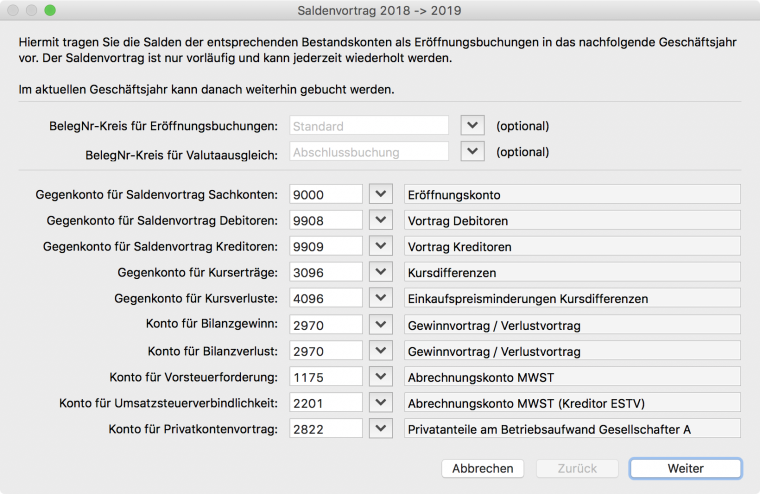
Voraussetzung:
- Sie haben das nachfolgende Geschäftsjahr angelegt.
- Es sind zwei oder mehr Geschäftsjahre in der Liste enthalten und der Fokus des Cursors liegt auf dem abzuschliessenden Geschäftsjahr, also es ist nicht das letzte erfasste Geschäftsjahr markiert. (Vortrag in ein noch nicht angelegtes Geschäftsjahr ist nicht möglich, daher sind hier Saldo- und Jahresabschlussfunktionen inaktiv).
So erstellen Sie einen Saldenvortrag:
- Klicken Sie im Navigator auf Buchhaltung>Geschäftsjahre.
- Markieren Sie das Jahr in der Liste, aus dem die Salden entnommen werden sollen.
- Klicken Sie unten an der Liste auf die Funktion Saldenvortrag.... shakehands Kontor öffnet den Vortrags-Assistenten. Im folgenden Dialog können Sie die Saldenvortragskonten bearbeiten, standardmässig werden die Werte aus den Einstellungen im Bereich Kontenfunktionen übernommen. Sie können hier bei Bedarf abweichende Konten für den Saldenvortrag festlegen. Nehmen Sie diese Änderung jedoch nur dann vor, wenn Sie über die notwendigen buchhalterischen Kenntnisse verfügen, da dies sonst zu Fehlern in der Buchhaltung führen kann.
- Klicken Sie auf Weiter. Je nach Datenbestand erhalten Sie noch Fenster für die Kurse von Fremdwährungen für den automatischen Valuta-Ausgleich oder auch eine Übersicht über Offenen Posten. Die Kontensalden werden berechnet und Ihnen zur Kontrolle angezeigt.
- Klicken Sie auf Fertigstellen.
- Klicken Sie in der Bestätigungsmeldung auf OK.
- Unter Buchhaltung>Eröffnungsbuchungen können Sie die Buchungen im neuen Jahr sich nun anzeigen lassen.
Ein Spezialfall ist der Monatsabschluss. Hier können Sie den Buchungsbereich pro Monat sperren, damit z.B. Ihre MwSt-Abstimmung im 1. Quartal als Periode nicht mehr bearbeitet werden kann - zumindest temporär. Sie finden hier weitere Informationen zu dieser Abschlussart.
Link Kurslisten eidgenössische Bundesverwaltung per 31.12.; https://www.ictax.admin.ch/extern/de.html#/ratelist/2018
Geschäftsjahr abschliessen
Der Begriff Jahresabschluss beschreibt in der Finanzbuchhaltung zwei verschiedene Tätigkeiten:
Der buchhalterische Jahresabschluss umfasst das Abstimmen der Konten und das Erzeugen der Abschlussbuchungen wie Abschreibungen, Umbuchungen, Bestandsveränderungen u. v. m.. Diese Arbeiten können Sie bei entsprechenden Kenntnissen selbst vornehmen oder Sie beauftragen damit Ihre Treuhänderin oder Buchhalter. Im letzteren Fall können Sie alle Buchungen des Jahres exportieren und an den Steuerberater übergeben. Oder Sie stellen gleich die ganze Datenbank als Datenfile für den Abschluss bereit. Die Treuhänderin kann dann einfach gleich mit der Datenbank arbeiten. Dieser erstellt dann seine Abschlussbuchungen, exportiert diese wieder und Sie erhalten die Datenbank zurück und arbeiten so weiter. Oft wird heute den Dritten die Datenbank via Fernwartungszugriff freigegeben, so dass die Daten gleich an der Live-Datenbank geändert werden können.
Der technische Jahresabschluss umfasst dagegen die programminternen Tätigkeiten zum Anlegen eines neuen Geschäftsjahres, den Saldenvortrag in das neue Jahr und das endgültige Abschliessen des alten Jahres, im Zuge dessen das abgeschlossene Jahr für weitere Buchungen gesperrt wird. Wann Sie ein geschäftsjahr abschliessen oder ob SIe das überhaupt machen ist Ihnen überlasen. shakehands Kontor zwingt Sie nicht zu einem technischen Jahresabschluss im System.
Im Folgenden ist das Vorgehen für den technischen Jahresabschluss beschrieben.
Voraussetzungen:
- Sie haben das nachfolgende Geschäftsjahr angelegt.
- Sie haben alle Buchungen für das abzuschliessende Geschäftsjahr festgeschrieben.
So nehmen Sie den technischen Jahresabschluss vor:
- Klicken Sie im Navigator auf Buchhaltung>Geschäftsjahre.
- Markieren Sie das abzuschliessendeJahr in der Liste.
- Klicken Sie unten an der Liste auf die Funktion Jahresabschluss.... Im folgenden Dialog können Sie die Saldenvortragskonten bearbeiten, standardmässig werden die Werte aus den Einstellungen im Bereich Kontenfunktionen übernommen.
- Klicken Sie auf Weiter.
- Je nach Datenbestand erhalten Sie noch optionale Fenster für die Kurse von Fremdwährungen für den automatischen Valuta-Ausgleich oder auch eine Übersicht über Offenen Posten.
- Die Kontensalden werden berechnet und Ihnen zur Kontrolle angezeigt. Klicken Sie auf Fertigstellen.
- Klicken Sie in der Bestätigungsmeldung auf OK. shakehands Kontor schliesst das Geschäftsjahr ab. Sie können die Daten des abgeschlossenen Geschäftsjahrs nur noch Lesen oder Drucken/Senden, aber keine Änderungen mehr vornehmen. Der Jahresabschluss ist endgültig.
- Unter Buchhaltung>Eröffnungsbuchungen können Sie die Buchungen im neuen Jahr anzeigen.
- Im Bereich Buchhaltung>Geschäftsjahre wird das abgeschlossene Jahr nun mit dem Status Abgeschlossen angezeigt.
Der Jahresabschluss ist endgültig und kann nicht wiederholt werden. Im abgeschlossenen Geschäftsjahr kann nicht mehr gebucht werden.
Sie können hier bei Bedarf abweichende Konten für den Saldenvortrag festlegen. Nehmen Sie diese Änderung jedoch nur dann vor, wenn Sie über die notwendigen buchhalterischen Kenntnisse verfügen, da dies sonst zu Fehlern in der Buchhaltung führen kann.
Bilanz und Erfolgsrechnung erstellen
Wenn Sie Ihren Gewinn per Betriebsvermögensvergleich (BV) ermitteln, steht Ihnen in shakehands Kontor eine kombinierte Auswertung für die Bilanz und die Erfolgsrechnung zur Verfügung.
Die beiden Auswertungen Bilanz und Erfolgsrechnung werden kombiniert dargestellt, da sie durch das System der doppelten Buchführung eng aneinander gekoppelt sind. Die Gliederung entspricht einer ordentlichen Bilanzierung nach dem Rechnungslegungsgesetz, sofern die zugrunde liegende Gliederungsstruktur nicht verändert wurde.
Eine Abgrenzung in eine Handels- und eine Steuerbilanz ist im Bereich Filter und Perioden möglich.
Die Auswertung ist hierarchisch aufgebaut und die Gliederungstiefe kann auf bis zu sechs Ebenen eingestellt werden. Bei Bedarf können Sie den Aufbau der Auswertung im Bereich Kontenstruktur an Ihre Bedürfnisse anpassen.
Bei einer korrekten Bilanz müssen die Summen von Aktiva und Passiva exakt übereinstimmen und das Ergebnis der Erfolgsrechnung muss dem ermittelten Gewinn/Verlust in der Bilanz entsprechen. Wenn das nicht der Fall ist, so deutet dies auf eine nicht ausgeglichene Eröffnungsbilanz oder Fehler in der Kontenstruktur hin oder Sie haben Salden auf den Neutralen Konten nicht für den Abschluss in die Bilanz zurückgebucht.
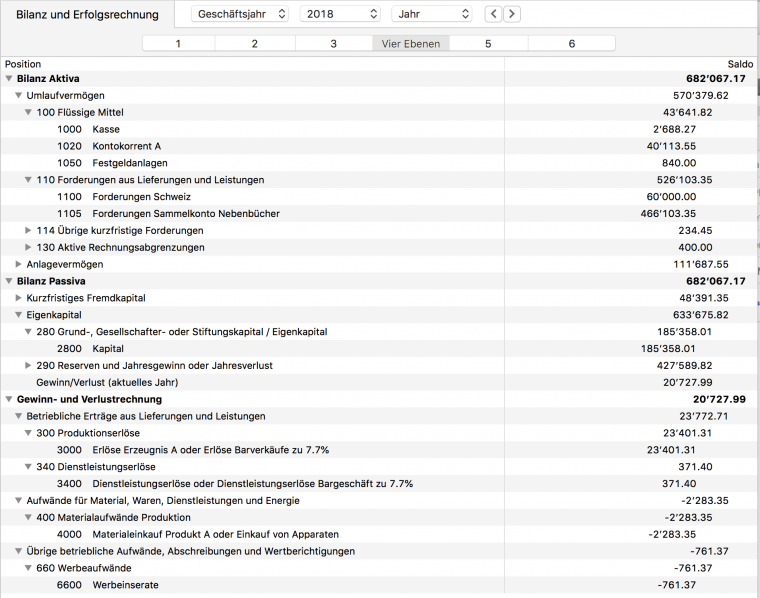
Voraussetzung:
- Die Firma ist auf Betriebsvermögensvergleich (Bilanz und Erfolgsrechnung BV) eingestellt.
So erstellen Sie die Auswertung:
- Klicken Sie im Navigator auf Buchhaltung>Bilanz und Erfolgsrechnung.
- Wählen Sie im Filter das Geschäftsjahr aus.
- Über die Registerkarten 1 bis 6 können Sie die Tiefe der Darstellung auswählen.
- FilternSie die Darstellung wie gewünscht:
- Kumulierte Werte: Berechnet die Werte vom Beginn des Geschäftsjahres bis zum Ende des eingestellten Zeitraums, z. B. Januar bis Mai. Wenn diese Option deaktiviert ist, dann werden die Werte nur für den eingestellten Zeitraum berechnet, z. B. nur für Mai.
- Konten anzeigen: Ab der 4. Ebene können die einzelnen Buchungskonten ein- oder ausgeblendet werden.
- Konten mit 0-Saldo unterdrücken: Es werden nur Konten angezeigt, deren Saldo im Auswertungszeitraum einen anderen Wert als 0 ergibt. Diese Option wirkt sich nur aus, wenn die Option Konten anzeigen aktiviert ist.
- Gruppen ohne Bewegung unterdrücken: Es werden nur Gliederungspunkte (Gruppen) angezeigt, in denen Konten mit Bewegungen vorhanden sind. Wenn in einer Gruppe Konten enthalten sind, deren Gesamtsaldo 0 ergibt, dann wird die Gruppe trotzdem dargestellt.
- Vorjahreswerte anzeigen: Blendet eine Spalte mit den Zahlen des entsprechenden Vorjahrszeitraums ein alternativ zur Option
- Budgetanzeigen. Budget anzeigen: Blendet eine Spalte mit den Budgetwerten der jeweiligen Konten ein alternativ zur Option Vorjahreswerteanzeigen.
- 0,00-Anzeige unterdrücken: Zur besseren Übersicht bleibt bei einem 0-Saldo die entsprechende Zeile in der Spalte Saldo leer.
- Klicken Sie in der Toolbar auf Drucken/Senden, um die Auswertung als PDF-Dokument oder auf Ihrem lokalen Drucker auszudrucken.
Damit das jeweilige Budget der einzelnen Konten angezeigt wird, muss die Option Vorjahreswerte anzeigen deaktiviert sein.Klicken Sie doppelt auf eine Kontozeile, um direkt zum dazugehörigen Kontoauszug zu gelangen. Alternativ können Sie auch die gewünschte Zeile markieren und die Leertaste drücken. Sie können auch mehrere Konten gleichzeitig oder eine Gruppe markieren, um sich über das Kontextmenu die Kontobewegungen anzeigen zu lassen, aus denen sich die jeweiligen Salden errechnen.Beim Ausdruck erfolgt immer die komplette Darstellung der Gliederungsebenen mit allen Unterebenen, unabhängig von der Bildschirmansicht.
Geschäftsjahr kürzen
Ab Release 21 gibt es eine Option das erste oder der letze Geschäftsjahr zu kürzen.
Voraussetzung ist in der gekürzten Periode sind keine Buchungen vorhanden.
So kürzen Sie ein Geschäftsjahr
- Öffnen Sie im Navigator den Bereich Buchhaltung>Geschäftsjahre.
Markieren Sie in der Listenansicht das letzte Wirtschaftsjahr.
- Klicken Sie in der Toolbar auf Aktion.
- Der Button "Länge des Wirtschaftsjahres korrigieren" wird angezeigt.
Im Dialog "Zeitraum korrigieren" wählen Sie den letzten Monat.
So können Sie nachträglich ein Geschäftsjahr kürzen, z.B. bei einem Überlangen Geschäftsjahr oder wenn Sie ein falsches Geschäftsjahr begonnen haben. Zentral bleibt, ein ordentliches Geschäftsjahr ist immer 12 Monate lang.